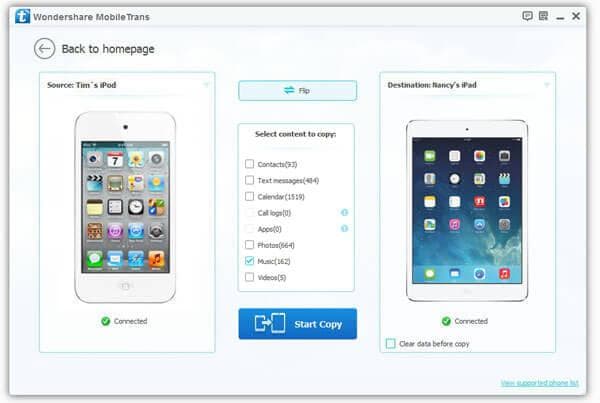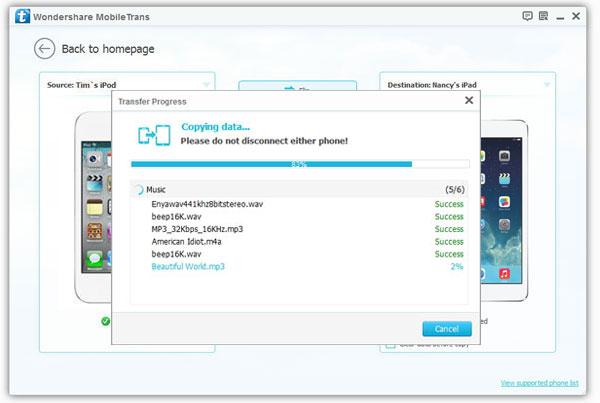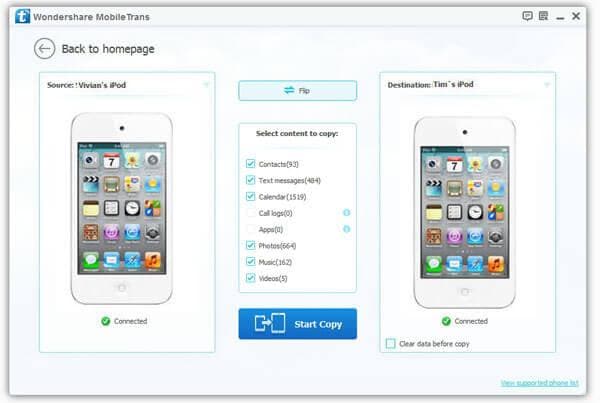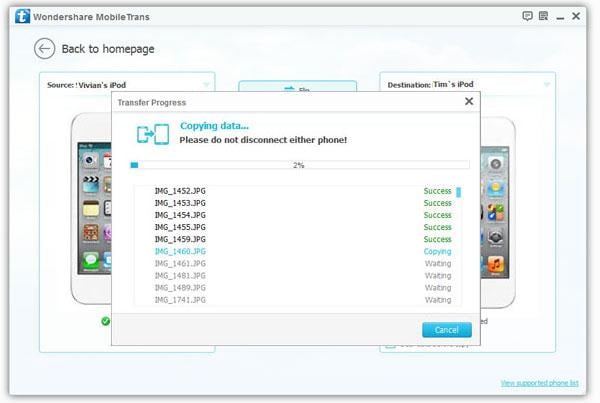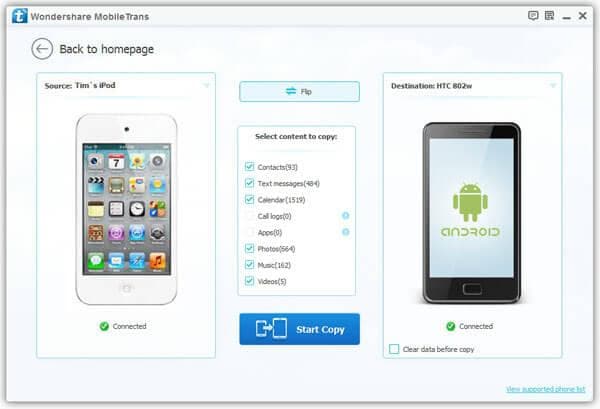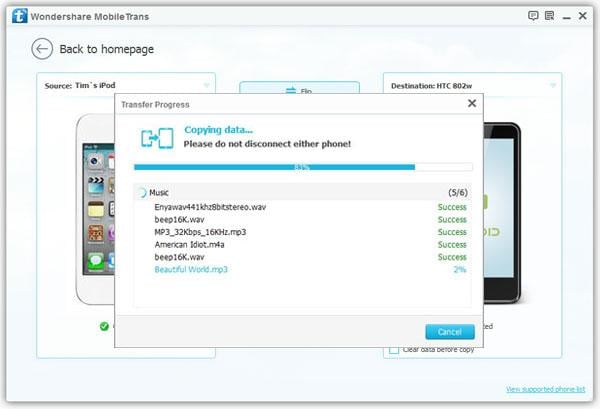Cómo transferir fotos, vídeos, contactos, calendario, iMessages y música de iPod a iPad
¿Simplemente recibir un iPad como regalo y quiere transferir contenido del iPod viejo a él? Si se compra todo el contenido que desea transferir desde iTunes biblioteca, usted puede conseguirlos en el iPad fácilmente. De lo contrario, tienes que buscar otras soluciones. En este artículo, me gustaría compartirte cómo transferir contenido del iPod a iPad con y sin iTunes.
iPod iPad transferencia, tan fácil!
Wondershare MobileTrans
Transferir contenido entre iPad, iPod, iPhone, dispositivos Android y Nokia sin esfuerzo!
- Transferir música y vídeo desde iPod a iPad, no importa si se compra o no compra.
- Copiar listas de reproducción, iTunes U, podcasts, programa de televisión y películas de iPod a iPad.
- Mover contactos en el iPod, iCloud, Yahoo!, Gmail, Hotmail y más para iPad.
- Transferir calendario, fotos y iMessages de iPod a iPad
- Ideal para aire de iPad, mini iPad con Retina display, iPod touch 5 y más que ejecutar iOS 9/8/6/7/5.
Nota: La versión para Mac no admite el teléfono Nokia (Symbian).
personas lo han descargado
Sólo 10 minutos, todo está hecho!
El iPod a la herramienta de transferencia de iPad se utiliza para copiar audio, fotos, calendario, iMessage, contactos y video de iPod a iPad con conservar el contenido existente en el iPad fácilmente
Cero pérdida de calidad y libre de riesgo:

Es seguro y libre de virus. Transfiere todo el contenido es exactamente el mismo que el iPod.
2.000 + teléfonos

Es compatible con iPod touch, iPad, iPhone, Nokia (Symbian) teléfono y dispositivos Android, como HTC, LG, Samsung, Sony y más.
Screencast
Usted debe saber
1. lo que usted necesita: un iPod touch y un iPad con iOS 9/8/7/6/5, 2 cables USB, ordenador y Wondershare MobileTrans.
2. contactos en las cuentas: la herramienta transfiere contactos en las cuentas como firmar en las cuentas en sus iPod y sincronizar contactos a la libreta de direcciones. Por lo tanto, cerrar la sesión las cuentas cuando tienes poca mente transferir contactos en ellos.
3. instalar iTunes: la herramienta no funciona como lo hace iTunes, pero necesita iTunes instalado para funcionar correctamente.
4. backup y Restore de: el tutorial a continuación es acerca de cómo mover datos de iPod a iPad directamente. Si tienes el iPod en la mano ahora mismo, usted puede elegir el modo de Backup y Restore para restaurar tu iPad con el archivo de copia de seguridad iPod. El contenido de su iPad no eliminado durante el proceso de transferencia.
Paso 1. Ejecutar el iPod a iPad transferencia herramienta
Para comenzar, descargue e instale el iPod a la herramienta de transferencia de iPad en tu computadora. Ejecutar y haga clic en transferencia de teléfono a teléfono en su ventana principal.

Paso 2. Conecte el iPod y el iPad al ordenador con cables USB
Cables USB Apple USB para conectar el iPod y el iPad al ordenador. El iPod a la herramienta de transferencia de iPad detectará y mostrar en la ventana. Si las dos iDevides obtener lugares incorrectos, haga clic en Flip para solucionarlo.
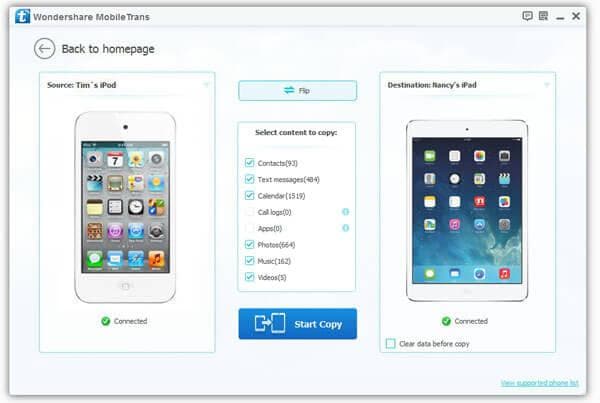
Paso 3. Pasar Audio, Video, calendario, iMessage y contactos de iPod a iPad
El contenido que puede transferir están listados en el centro. Asegúrese de que está seleccionado el contenido que desea transferir. Haga clic en Iniciar copia para iniciar la transferencia de contenido de iPod a iPad.
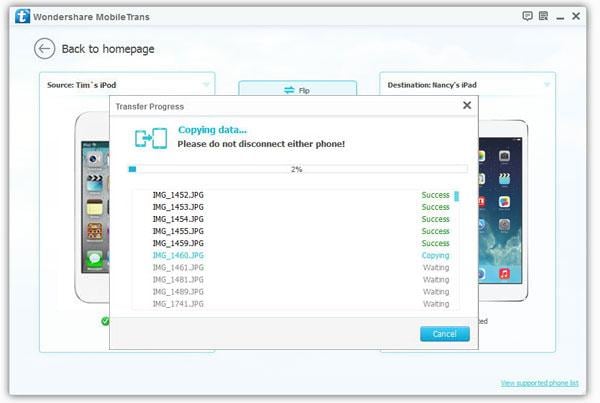
personas lo han descargado
Más artículos que puede
Método 2. Transferir comprar Audio, Video y más de iPod a iPad con iTunes
Si eres reacio a instalar cualquier software y sólo desea transferir compra contenido, como canciones, películas, puede utilizar iTunes.
Profesionales: Totalmente gratis
Contra: No se puede transferir no compró
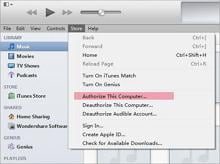
Paso 1: Ejecutar iTunes en el ordenador. Haga clic en tienda para mostrar su lista de menú. Luego, seleccione Autorizar este ordenador... y firmar tu ID de Apple y contraseña.
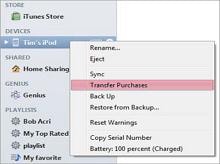
Paso 2: Conecte su iPod a la computadora mediante un cable USB. Cuando se muestra en la barra lateral izquierda, haga clic derecho en dispositivosiPod. Después, elegir Transferir compras.
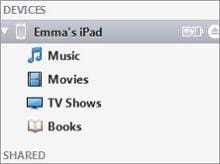
Paso 3: Desconecte el iPod y haz tu iPad conectado. Cuando iTunes detecte el iPad, el iPad aparecerá en la barra lateral izquierda.
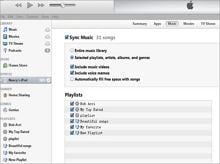
Paso 4: Haz clic en tu iPad para mostrar el panel de control. Haga clic en un elemento, como la música. Marcar las listas de reproducción que desea sincronizar y haga clic en Apple.

 Ver el Video
Ver el Video